Maison >Opération et maintenance >Nginx >Comment configurer le serveur de diffusion en direct nginx+rtmp sur Mac
Comment configurer le serveur de diffusion en direct nginx+rtmp sur Mac
- WBOYWBOYWBOYWBOYWBOYWBOYWBOYWBOYWBOYWBOYWBOYWBOYWBavant
- 2023-05-15 17:19:061902parcourir
1. Installez homebrow
Si vous avez déjà installé brow, vous pouvez ignorer cette étape directement.
Exécutez la commande
ruby -e "$(curl -fssl https://raw.githubusercontent.com/homebrew/install/master/install)"
Si vous l'avez déjà installé et souhaitez le désinstaller :
ruby -e "$(curl -fssl https://raw.githubusercontent.com/homebrew/install/master/uninstall)"
Deuxièmement, installez nginx
Glonez d'abord le projet nginx en local :
brew tap homebrew/nginx
Exécutez l'installation :
brew install nginx-full --with-rtmp-module
Le processus d'installation est lent, attendez patiemment
Les modules nginx et rtmp ont été installés en suivant les étapes ci-dessus Commençons par configurer le module rtmp de nginx
Tout d'abord, voyons où notre nginx est installé
brew info nginx-full
Après l'exécution. la commande ci-dessus, nous pouvons voir les informations
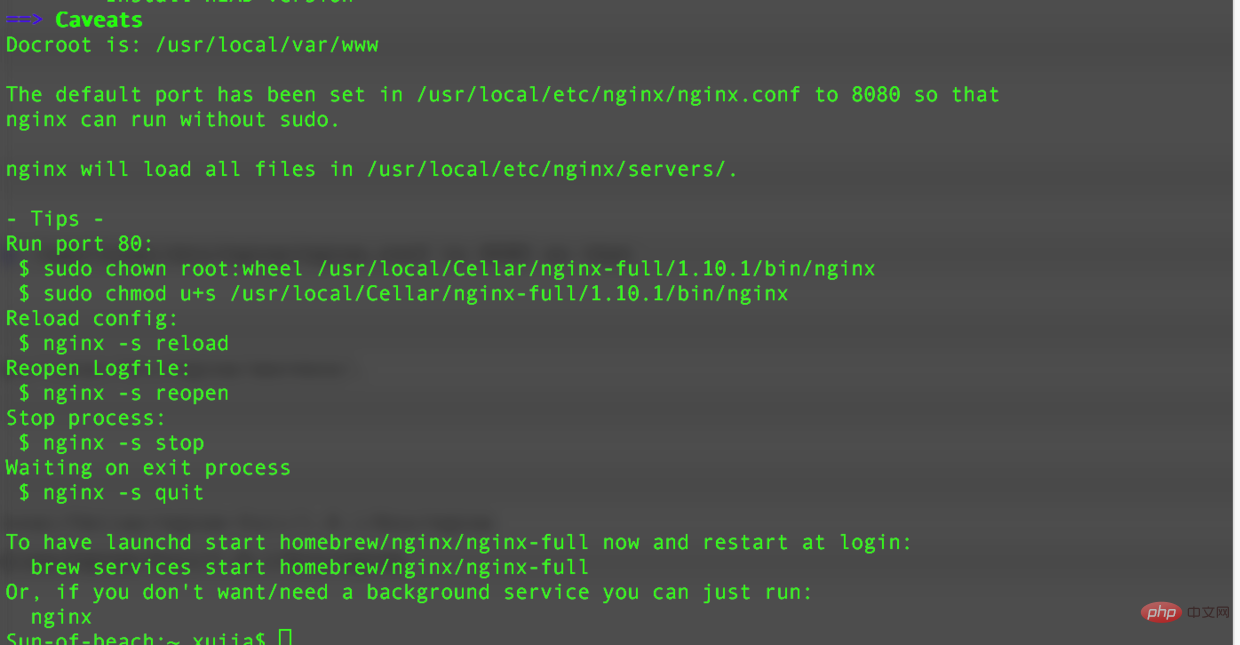
emplacement d'installation de nginx
/usr/local/cellar/nginx-full/1.10.1/bin/nginx
emplacement du fichier de configuration nginx
/usr/local/etc/nginx/nginx.conf
3. Exécutez nginx
Exécutez la commande et testez si le service nginx peut être démarré avec succès.
nginx
La ligne de commande est la suivante Comme indiqué sur l'image

Entrez : http://localhost:8080 (cliquez directement)
Si
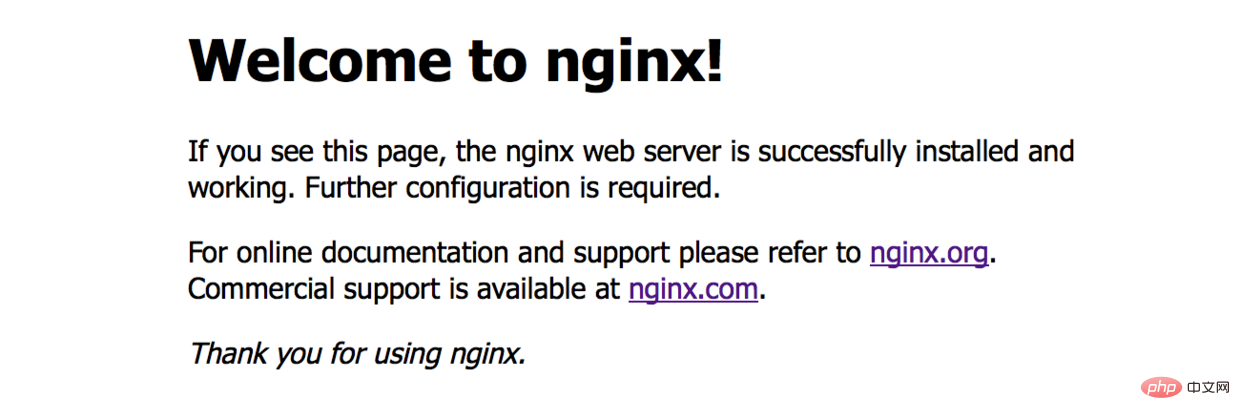
bienvenue sur nginx!.03
apparaît , cela signifie que l'installation de nginx est réussie
Si le terminal demande
nginx: [emerg] bind() to 0.0.0.0:8080 failed (48: address already in use)
, cela signifie que le port 8080
est occupé, vérifiez le port pid
lsof -i tcp:8080
tuez le pid occupant le port 8080
kill 9603(这里替换成占用8080端口的pid)
puis réexécutez nginx
nginx common method: reload the configuration file
nginx -s reload
Reload log:
nginx -s reopen
// Stop nginx
nginx -s stop
// Exit nginx in an orderly way
nginx -s quit
4. Configure rtmp
Now let's modify the Fichier de configuration nginx.conf et configurez rtmp
Copiez l'emplacement du fichier de configuration nginx
/usr/local/etc/nginx/nginx.conf
Ouvrez finder shift + command + g et allez-y, utilisez l'outil bloc-notes pour ouvrir nginx.conf
http {
……
}Ajoutez la configuration rtmp après le nœud http :
rtmp {
server {
listen 1935;
#直播流配置
application rtmplive {
live on;
#为 rtmp 引擎设置最大连接数。默认为 off
max_connections 1024;
}
application hls{
live on;
hls on;
hls_path /usr/local/var/www/hls;
hls_fragment 1s;
}
}
}5. Installez l'outil ffmepg
brew install ffmpeg
Il faut un certain temps pour l'installer, puis préparer un fichier vidéo pour diffuser le flux. Ensuite, nous installons un lecteur vidéo qui prend en charge le protocole rtmp Under. mac, vous pouvez utiliser vlc

vlc.04
pour afficher l'image suivante Indique que ffmpeg a été installé
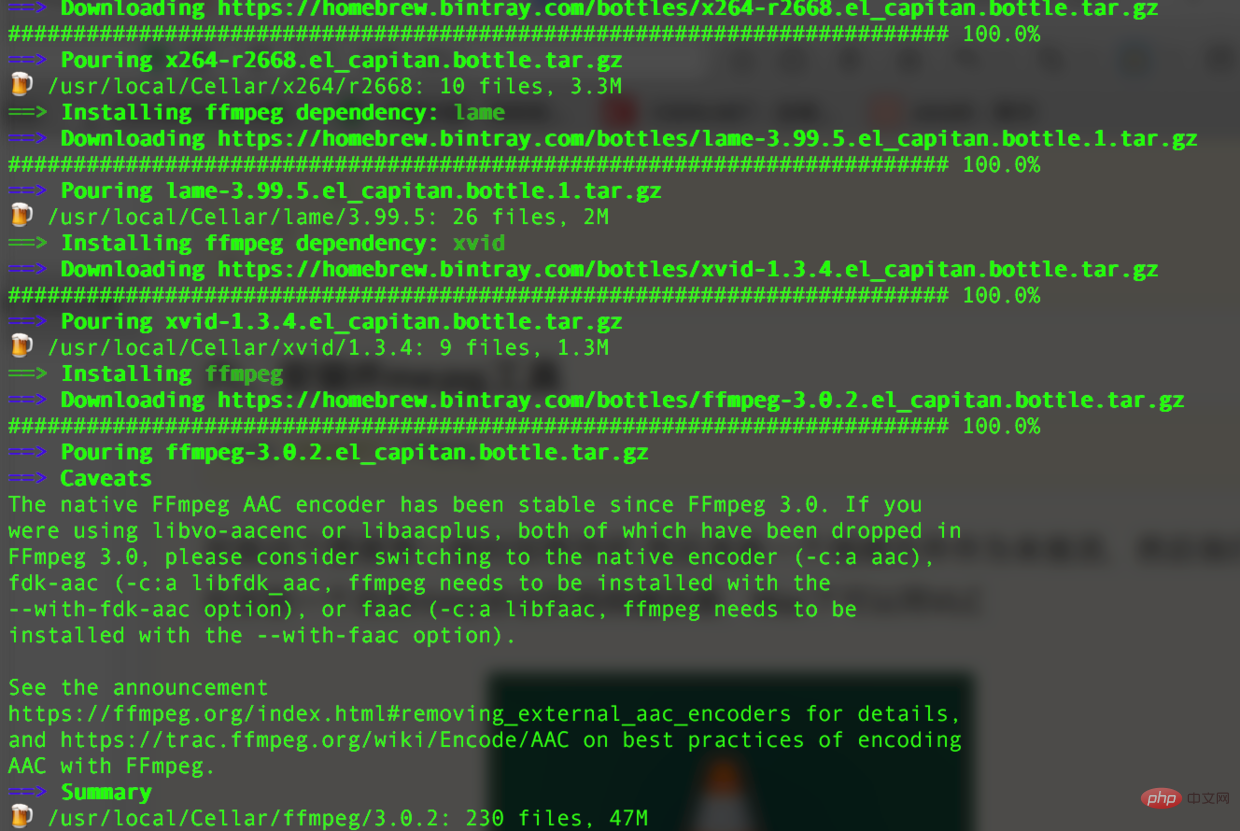
ffmpeg a été installé 0.5
6. Une fois l'installation de ffmpeg terminée, vous pouvez démarrez le streaming
ffmpeg -re -i 你的视频文件的绝对路径(如/users/lideshan/downloads/demo.mp4) -vcodec copy -f flv rtmp://localhost:1935/zbcs/room // 如:ffmpeg -re -i /users/jiangys/documents/document/demo.mp4 -vcodec copy -f flv rtmp://localhost:1935/zbcs/room
ici zbcs est le nom du chemin de l'application configurée dans le fichier de configuration ci-dessus. Vous pouvez écrire ce que vous voulez.
Interface Push :
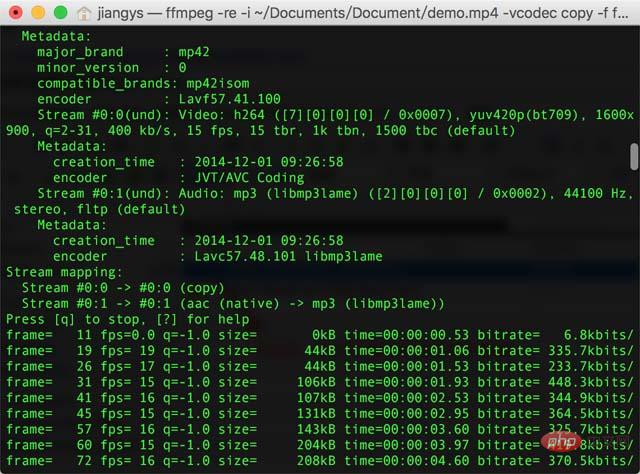
7. Vidéo de vérification
Ensuite, ouvrez le logiciel VLC Player sur votre ordinateur et cliquez sur fichier---->ouvrir le réseau dans la fenêtre contextuelle. box Sélectionnez le réseau et entrez l'url :file---->open network 在弹出来的框中选择network然后输入url:
rtmp://localhost:1935/zbcs/room
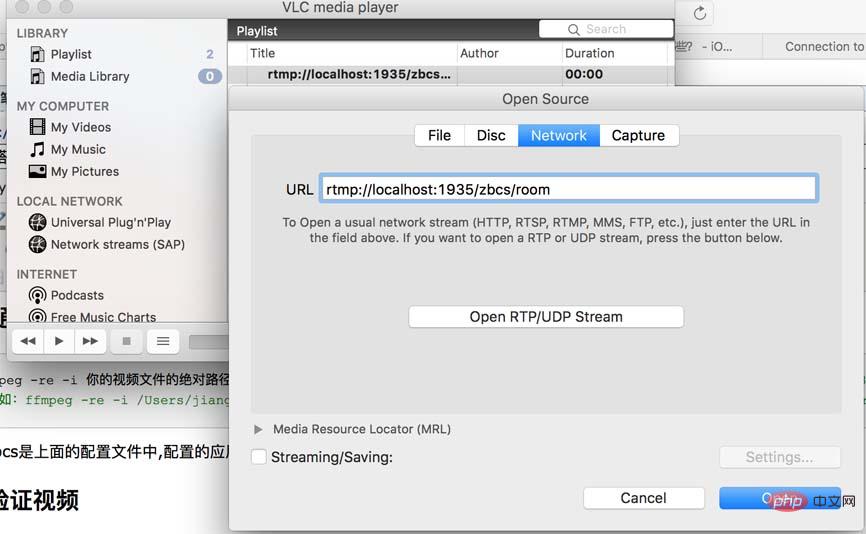
双击播放
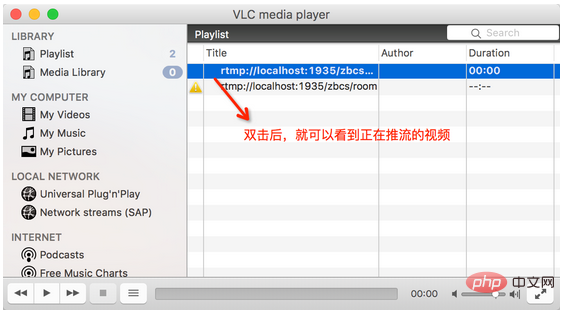
播放界面
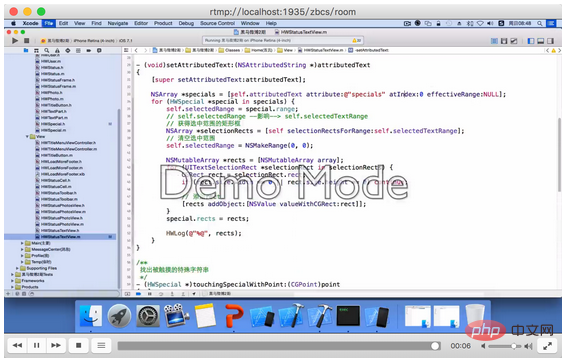
报错处理
1.ffmepg命令推流的时候,提示连接失败。 [tcp @ 0x7ff162504b60] connection to tcp://localhost:1935 failed (connection refused), trying next address
nginx -s reload
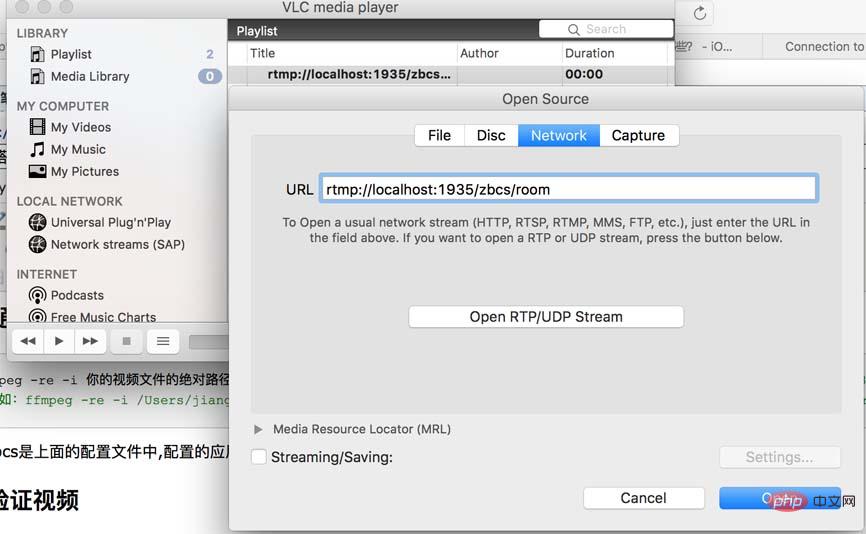
Double-cliquez pour jouer
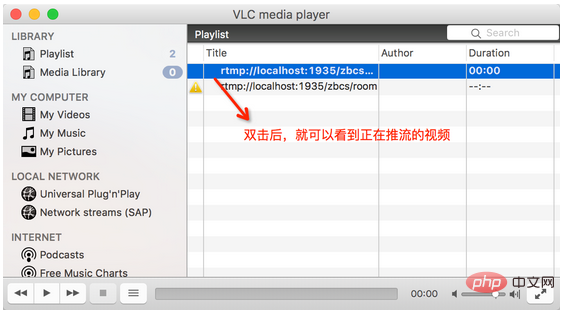
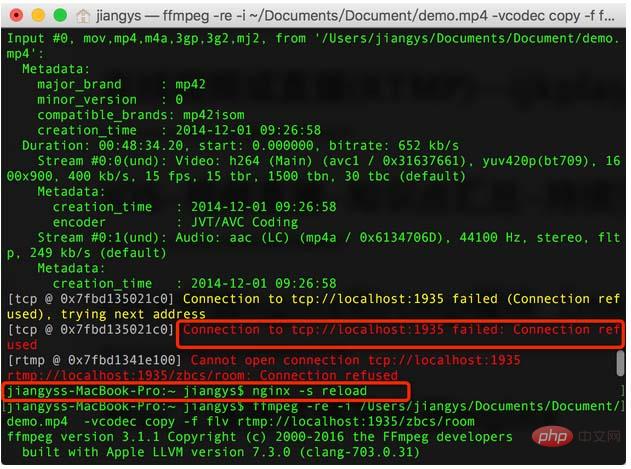
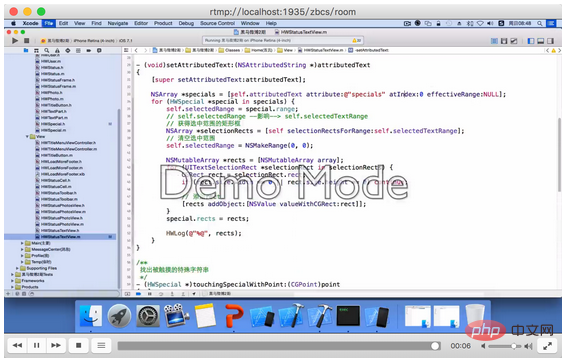
[tcp @ 0x7ff162504b60] la connexion à tcp://localhost:1935 a échoué (connexion refusée), tentative d'adresse suivante🎜🎜Cette erreur se produit car nginx doit être redémarré après la configuration de nginx.conf. Après avoir entré la commande pour redémarrer, il n'y aura aucun problème🎜🎜nginx🎜🎜🎜🎜2 Après avoir installé nginx, entrez dans la barre d'adresse du navigateur : Cela indique que la page Web ne peut pas être ouverte🎜🎜Solution : À cause du serveur nginx après. Lors de l'installation, vous devez parfois attendre quelques secondes pour prendre effet. Si cela ne fonctionne toujours pas, testez si le service nginx peut être démarré avec succès avec la commande 🎜🎜rrreee
Ce qui précède est le contenu détaillé de. pour plus d'informations, suivez d'autres articles connexes sur le site Web de PHP en chinois!

